
Branding zaproszenia na webinar to funkcja, która z pewnością Cię zachwyci. Planując webinar lub lekcję online, chcemy dostosować pokój webinarowy do potrzeb klientów.
Budowanie marki poprzez zaproszenia i webinary
Streszcz z
Tabela zawartości
Możemy zaprojektować webinar w kolorach marki, dodać baner i logo. Zmieniamy tło landing page’u, aby uczestnik od razu zobaczył, że przeszedł na naszą stronę rejestracyjną.
Teraz w MyOwnConference możesz dostosować swoje zaproszenia na webinar, przypomnienia i e-maile po wydarzeniach. Spróbuj także przekierować uczestnika do swojej witryny lub innej wybranej strony po kliknięciu jednego z przycisków w zaproszeniu. Te przydatne funkcje pomogą Ci zwiększyć liczbę konwersji i rejestracji na webinar.
Zobaczmy, jak to działa?
Dodaj baner do wiadomości e-mail
Najpierw potrzebujesz samego obrazu baneru.
Jeśli nie masz jeszcze własnego banera firmowego, możesz wybrać odpowiednią opcję i lekko modyfikować go w edytorze online, aby stworzyć projekt graficzny.
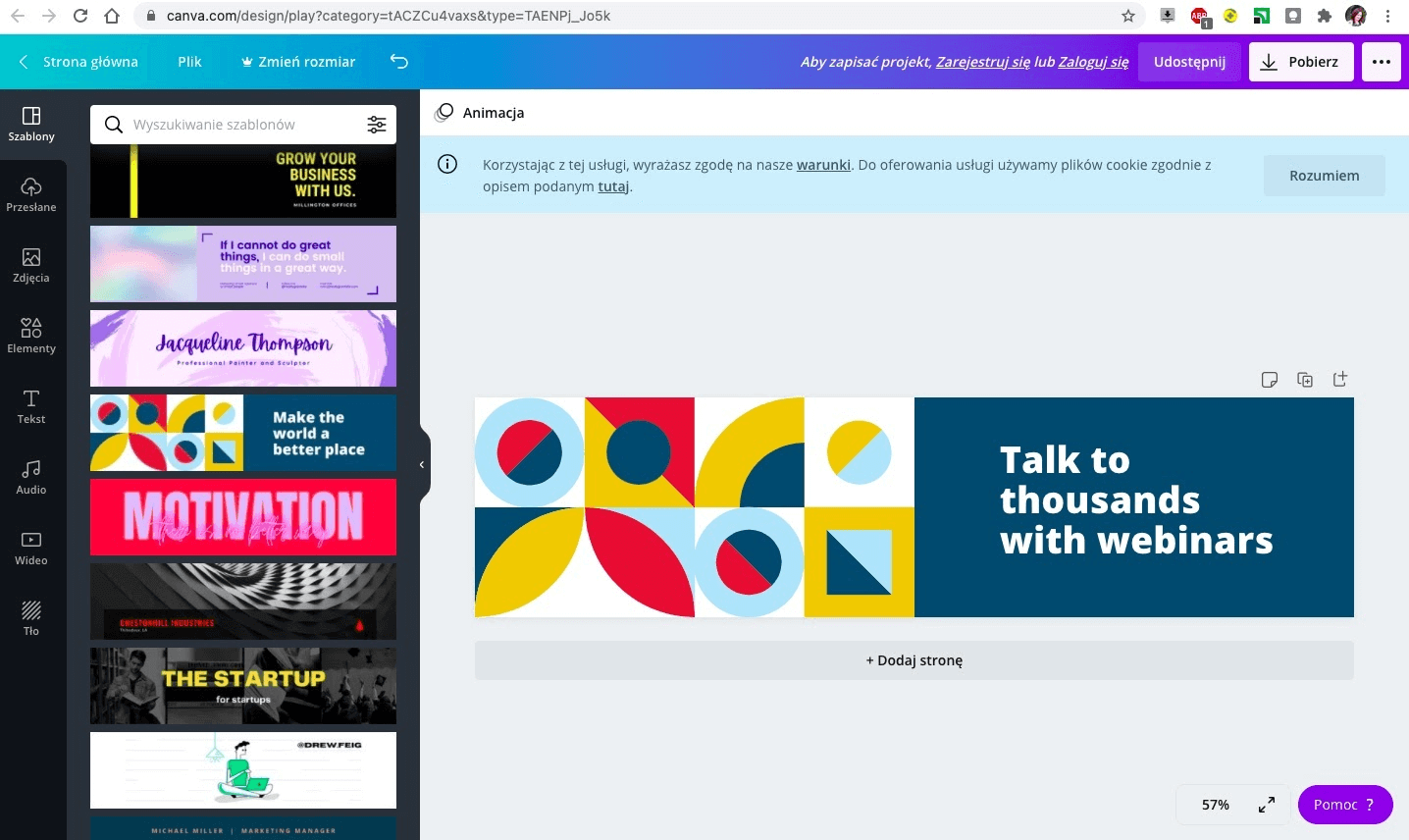
Następnie na etapie planowania webinaru przejdź do ustawień mailowych. W polu «Baner», zamiast standardowego obrazu, prześlij swoje zdjęcie o preferowanych wymiarach 600 x 150 pikseli. Inny rozmiar także zostanie wczytany, ale może odwracać uwagę od samego tekstu i przez to całość nie będzie wyglądała harmonijnie.
Zmiana podpisu w zaproszeniach
Często zaproszeni uczestnicy zadają pytania organizacyjne. Powiedz, gdzie mogą znaleźć więcej informacji lub jak się z Tobą skontaktować.
Aby to zrobić, dodaj informację w kolumnie «Podpis». Tutaj możesz wpisać ważne informacje, ale radzimy nie przesadzać z długością tekstu. Zostaw tam swoje dane kontaktowe i link do witryny lub strony, na której uczestnik może dowiedzieć się więcej o zbliżającym się webinarze.

Pamiętaj, że możesz nie tylko dodawać tekst, ale także edytować go, zmieniając kolor, rozmiar, wyrównanie. Edytor umożliwia również dodawanie aktywnych linków.
Uwaga! W celu dalszej komunikacji z uczestnikiem pamiętaj, aby w podpisie listu podać swój adres e-mail.
Upewnij się, że jesteś zadowolony z brandowania
Pod edytorem dostępny jest podgląd każdego maila. Kliknij przycisk «Widok», aby zobaczyć całą wiadomość.
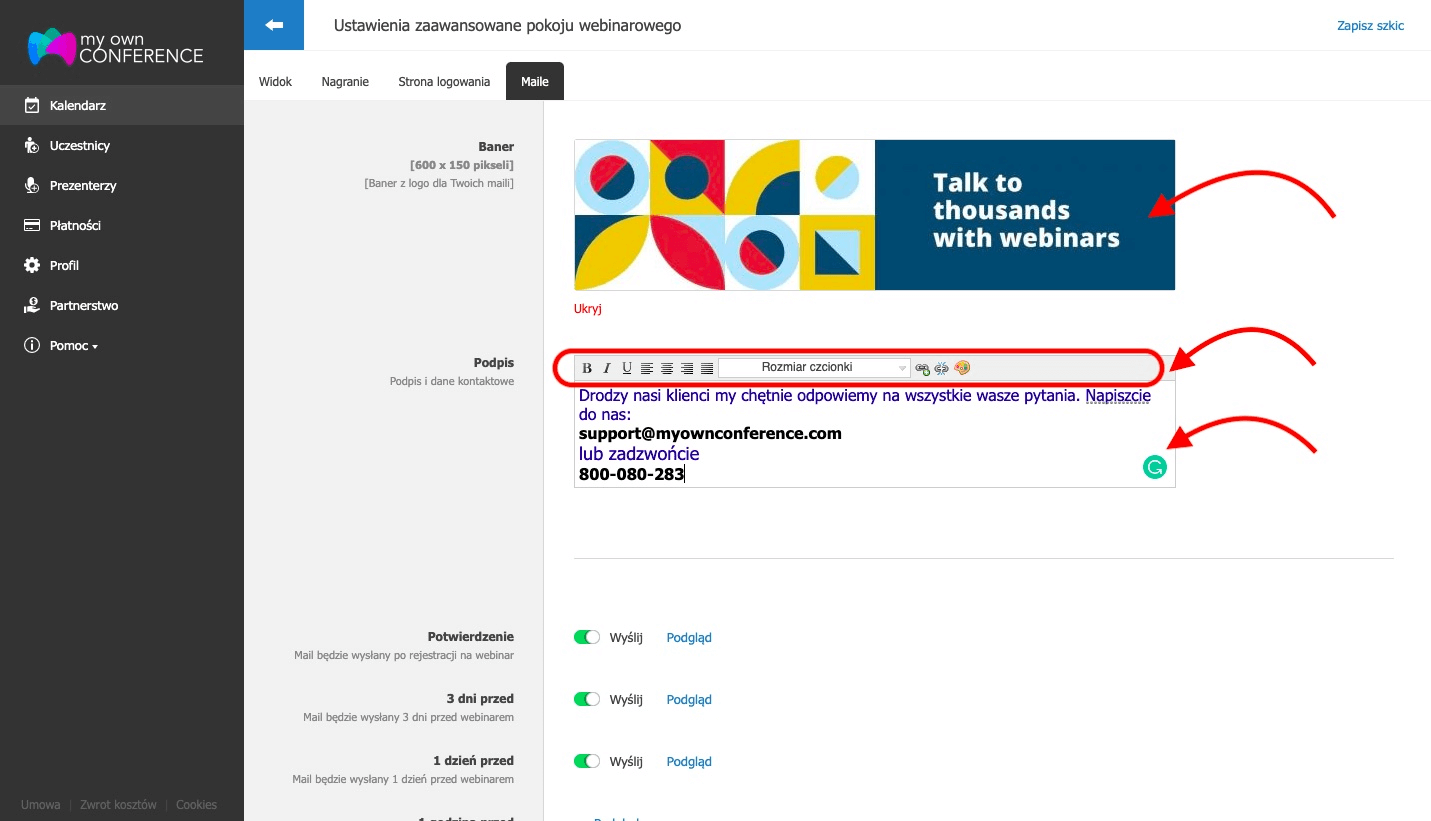
Wyślij wiadomość testową na swój adres e-mail. Jeśli wszystko się zgadza, dla wygody na przyszłość zapisz te ustawienia jako szablon.
Polecamy zapoznać się z artykułem: Jak uniknąć najczęstszych błędów w wysyłce?
Każdy mail zawiera przycisk «Zrezygnować z subskrypcji», a mail na 3 dni przed webinarem dodatkowo zawiera opcje «Wezmę udział» i «Nie jestem zainteresowany». Teraz możesz dodawać do nich linki do własnych stron. Możesz przekierować odbiorcę wiadomości na przykład na stronę zamówienia lub do swojego bloga.
Spójne i przemyślane brandowanie pomaga budować rozpoznawalność marki, dodatkowo działając na naszą reputację. Dlatego dołożyliśmy wszelkich starań, aby można było wyróżnić nie tylko webinar, ale także maile.
Przypominamy, że możesz przetestować wszystkie funkcje w ramach bezpłatnego planu taryfowego.
Podsumowanie
Podsumowując, świadome i spójne używanie elementów wizualnych w zaproszeniu na webinar ma dużo większe znaczenie niż tylko estetyka czy dodatkowy ozdobnik. To przede wszystkim dobrze przemyślany sposób na budowanie wiarygodności marki oraz skuteczne zwiększenie liczby zgłoszeń.
Korzystając z opcji personalizacji dostępnych na platformie MyOwnConference, takich jak możliwość zmiany banera, dodanie własnego podpisu w wiadomości e-mail czy edycja strony, na którą trafia uczestnik po kliknięciu w link, możesz zmienić zwykłą wiadomość w coś naprawdę wyjątkowego. To szansa na stworzenie treści idealnie dopasowanej do Twojego wydarzenia.
Dzięki takiej spójności osoby, które otrzymują zaproszenie, łatwo rozpoznają jasny i jednolity przekaz, który dobrze pokazuje charakter Twojej marki. To sprawia, że wzrasta zaufanie i chęć wzięcia udziału w wydarzeniu, co dodatkowo wzmacnia efekt brandowanie zaproszenia.
Pytania i odpowiedzi
Ponieważ spójna identyfikacja wizualna pozwala uczestnikom od razu rozpoznać Twoją markę co zwiększa wiarygodność i szansę na rejestrację. Artykuł podkreśla że dzięki funkcji brandowania zaproszeń możesz dostosować baner, tło i przekierowania w mailach.
Wybierz obraz o zalecanych wymiarach 600 x 150 pikseli lub nieco inny, ale upewnij się że nie przyciąga uwagi bardziej niż tekst i zachowuje harmonię z treścią wiadomości.
W podpisie umieść swoje dane kontaktowe oraz link do strony internetowej lub inne informacje dotyczące wydarzenia. Pamiętaj przy tym, że tekst powinien być zwięzły i łatwy do przeczytania.
Tak warto najpierw sprawdzić podgląd wiadomości, wysłać test na własny adres, a jeżeli wszystko się zgadza zapisać ustawienia jako szablon do przyszłych kampanii.
Dzięki temu Twoje zaproszenia, przypomnienia i maile po wydarzeniu wyglądają profesjonalnie i zgodnie z marką co zwiększa rozpoznawalność firmy i pomaga w pozyskaniu większej liczby uczestników oraz konwersji.
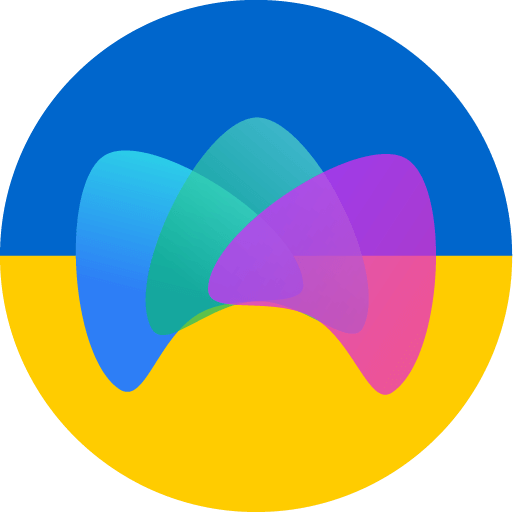
Dołącz do nas na blogu Platforma do webinarów MyOwnConference, gdzie dzielimy się wiedzą o tworzeniu i promowaniu efektywnych webinarów.











